Jak odeslat SMS z MS SQL Serveru
Tento článek je podrobným návodem, jak odesílat SMS z MS SQL Serveru. Ozeki SMS Gateway vám umožňuje vytvořit připojení k MS SQL Serveru a odesílat textové zprávy z databáze pomocí SQL kódu. Dozvíte se také, jak vytvořit databázi a tabulky pro ukládání příchozích a odchozích zpráv. Tato funkce je neuvěřitelně užitečná pro hromadné rozesílání SMS. Může odesílat zprávy tisícům uživatelů současně na základě určitých podmínek. Doufáme, že vám tento článek bude užitečný a pojďme začít!
Co je MS SQL
Microsoft SQL Server je relační systém pro správu databází vyvinutý společností Microsoft. Jako databázový server je to softwarový produkt, jehož hlavní funkcí je ukládání a načítání dat podle požadavků jiných softwarových aplikací, které mohou běžet buď na stejném počítači, nebo na jiném počítači v síti (včetně internetu). Microsoft nabízí nejméně tucet různých edic Microsoft SQL Serveru, určených pro různé skupiny uživatelů a pro úlohy od malých aplikací na jednom počítači po velké internetové aplikace s mnoha současnými uživateli.
Co je Ozeki SMS Gateway
Ozeki SMS Gateway je komunikační software, který směruje zprávy mezi reálnými entitami. Umožňuje vám vytvářet jednoduchou komunikaci mezi sdílenými hardwarovými a softwarovými zdroji vašeho systému. Poskytuje informace v reálném čase a nabízí různé možnosti konfigurace pro směrování zpráv.
Jak odeslat SMS z MS SQL (Rychlé kroky)
Pro odeslání SMS z MS SQL:
- Vytvořte databázi a tabulky
- Spusťte aplikaci Ozeki SMS Gateway
- Přidejte novou SQL messaging aplikaci
- Nainstalujte MS SQL Server
- Nakonfigurujte nastavení připojení
- Povolte připojení k MS SQL Serveru
- Vložte zprávu do databáze
- Zkontrolujte SMS zprávu ve složce Odeslané
- Prozkoumejte databázi pro novou SMS
Jak odeslat SMS z MS SQL databáze
Tento systém odesílání SMS umožňuje odesílat SMS pomocí MS SQL databáze. Tento systém se skládá z telefonu, který bude používán pro příjem zpráv, počítače s nainstalovaným Ozeki SMS Gateway, databázového serveru a vaší aplikace. Postup funguje následovně: Vaše aplikace odešle zprávu na MS SQL Database Server. Ten uloží vaši zprávu a Ozeki SMS Gateway ji bude moci získat pomocí SQL dotazu. Zpráva bude odeslána na telefon poté, co bude získána. (Obrázek 2)
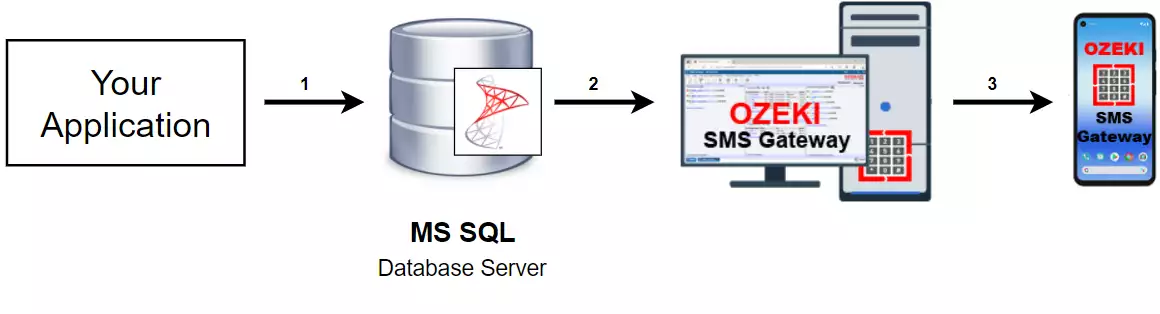
Jak přijímat SMS s MS SQL databází
Tento systém přijímání SMS umožňuje přijímat SMS pomocí MS SQL databáze. Tento systém se skládá z telefonu, který bude používán pro odesílání zpráv, počítače s nainstalovaným Ozeki SMS Gateway, databázového serveru a vaší aplikace. Postup funguje následovně: Telefon odešle zprávu. Počítač s Ozeki SMS Gateway uloží zprávu do MS SQL Database Serveru. Vaše aplikace může získat zprávy pomocí SQL dotazu. (Obrázek 1)
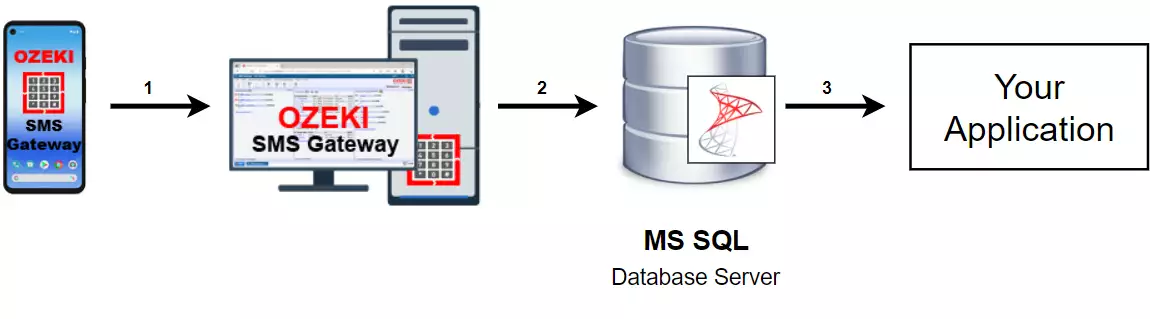
Jak odeslat SMS z MS SQL Serveru (videonávod)
V tomto videu se naučíte, jak odesílat SMS pomocí MS SQL Serveru. Nejprve vytvoříme připojení k MS SQL Serveru v Ozeki SMS Gateway. Poté použijeme toto připojení k odeslání SMS pomocí SQL kódu. To se provádí spuštěním příkazů na kartě SQL.
Aby byla SMS kampaň úspěšná, je důležité, aby SMS databáze obsahovala telefonní čísla zákazníků, kteří jsou motivováni přijímat SMS zprávy od vaší společnosti. Obsah SMS může zahrnovat řadu informací, jako jsou informativní zprávy, nákupní slevy, aktualizace dodávek, plány znovuotevření, kupóny nebo nové produkty, které vaši zákazníci budou mít zájem.
Vytvoření definice tabulky pro SMS
Než můžete začít odesílat SMS pomocí SQL, musíte nejprve vytvořit databázi a tabulky. To lze provést zadáním určitých řádků kódu do příkazového řádku. Příkaz CREATE DATABASE přidá novou databázi. Dva příkazy CREATE TABLE přidají dvě tabulky. Jednu pro příchozí a jednu pro odchozí zprávy. Nakonec sp_addLogin umožňuje vytvořit uživatelské jméno a heslo pro ověřování vaší databáze.
CREATE DATABASE ozekidb GO USE ozekidb GO CREATE TABLE ozekimessagein ( id int IDENTITY (1,1), sender varchar(255), receiver varchar(255), msg nvarchar(160), senttime varchar(100), receivedtime varchar(100), operator varchar(30), msgtype varchar(30), reference varchar(30), ); CREATE TABLE ozekimessageout ( id int IDENTITY (1,1), sender varchar(255), receiver varchar(255), msg nvarchar(160), senttime varchar(100), receivedtime varchar(100), operator varchar(100), msgtype varchar(30), reference varchar(30), status varchar(30), errormsg varchar(250) ); GO sp_addLogin 'ozekiuser', 'ozekipass' GO sp_addsrvrolemember 'ozekiuser', 'sysadmin' GO
Chcete-li začít odesílat SMS pomocí MS SQL, musíte nejprve vytvořit databázi a tabulky. To se provádí prostřednictvím příkazového řádku. Otevřete příkazový řádek a zadejte výše uvedenou sekvenci kódu. Příkaz CREATE DATABASE vytvoří samotnou databázi (Obrázek 3). Poté vytvoříme tabulky ozekimessagein a ozekimessageout pomocí příkazu CREATE TABLE. Nakonec přidáme uživatelské jméno a heslo pomocí příkazu sp_addLogin. Databáze je nyní nastavena pro odesílání SMS v MS SQL.
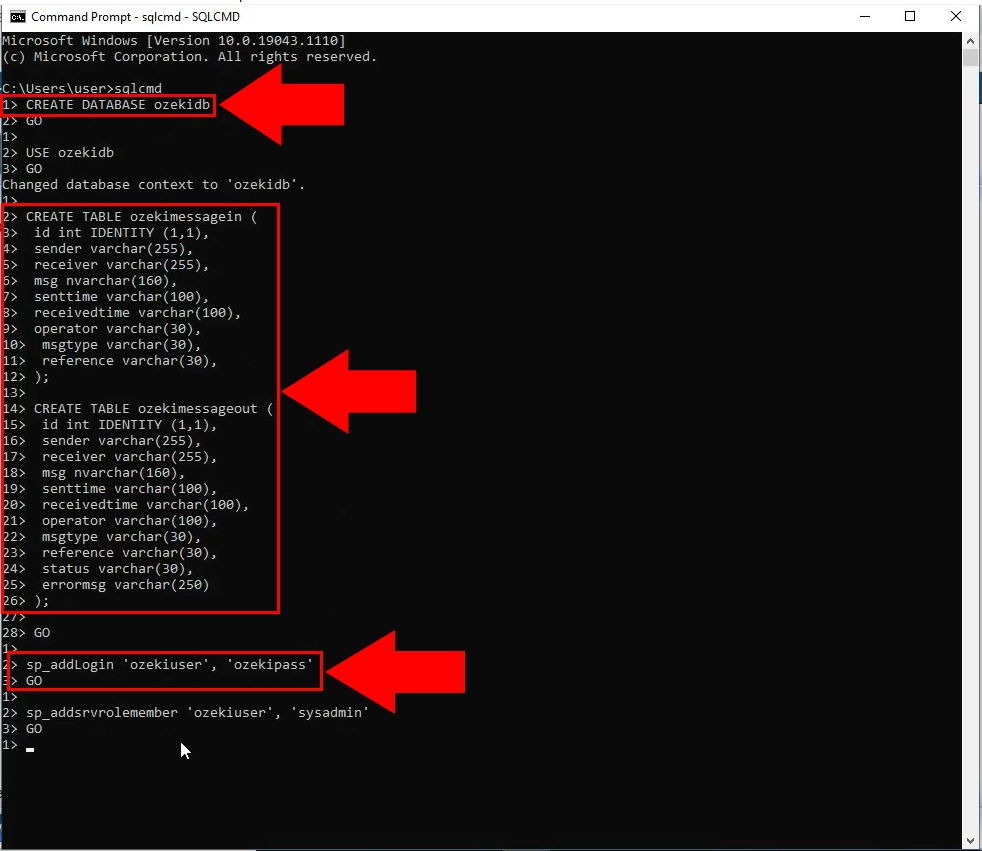
Vyberte 'Přidat nového uživatele nebo aplikaci'
Po úspěšném vytvoření databáze můžete nyní začít konfigurovat svou SQL messaging aplikaci. Nejprve otevřete Ozeki SMS Gateway. Klikněte na Přidat nového uživatele/aplikaci v pravém postranním menu (Obrázek 4). Tím se dostanete do dalšího menu, kde můžete vybrat, jaký typ aplikace chcete přidat.
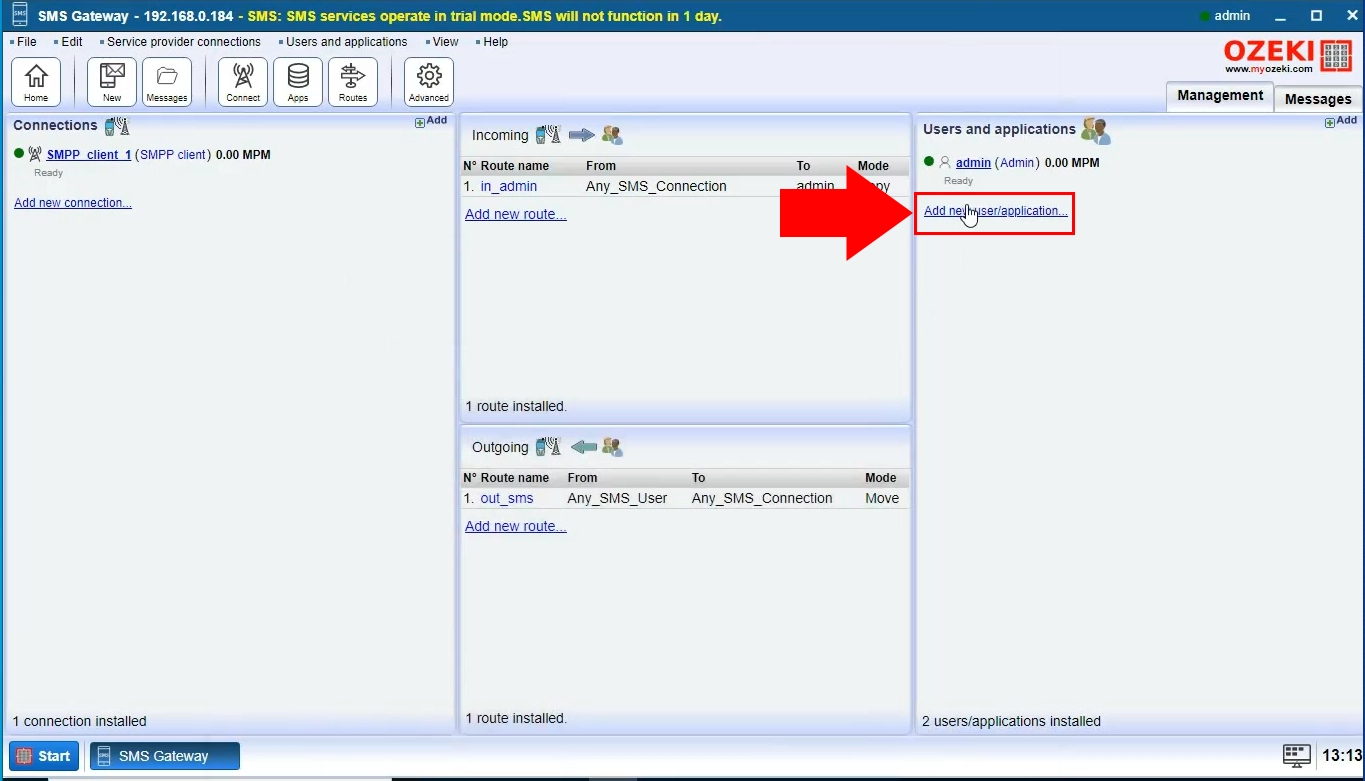
Instalace SQL Messaging uživatele
V části "Rozhraní aplikací" najděte SQL Messaging. Klikněte na Instalovat vedle něj (Obrázek 5). Tím se dostanete na další obrazovku, kde můžete vybrat typ SQL messaging aplikace.
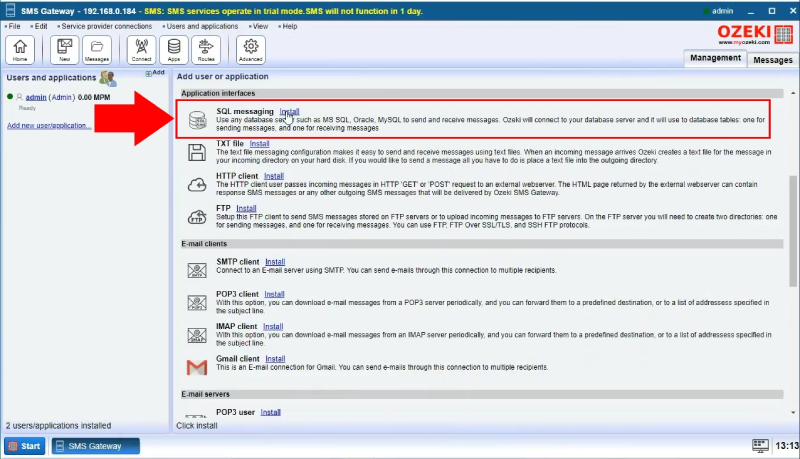
Instalace MS SQL připojení
Pro tuto operaci je třeba vytvořit připojení k MS SQL Serveru. Najděte MS SQL Server v části SQL Messaging. Klikněte na Instalovat vedle něj (Obrázek 6). Kliknutím na Instalovat se zobrazí konfigurační obrazovka, kde je třeba zadat údaje pro nové připojení.
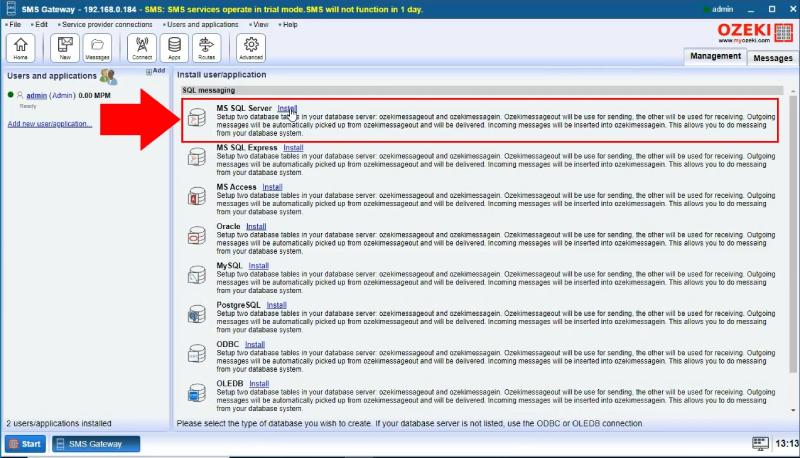
Definujte podrobnosti připojení k MS SQL databázi
Po výběru MS SQL Serveru musíte zadat podrobnosti o novém připojení (Obrázek 7). Nejprve je třeba zadat IP adresu a Port vašeho serveru do prvních políček. Vedle Databáze zadejte název databáze, kterou jste předtím vytvořili. Nakonec zadejte své uživatelské jméno a heslo, které jste také vytvořili v příkazovém řádku. Klikněte na OK pro pokračování. Vaše MS SQL připojení je nyní úspěšně nakonfigurováno.
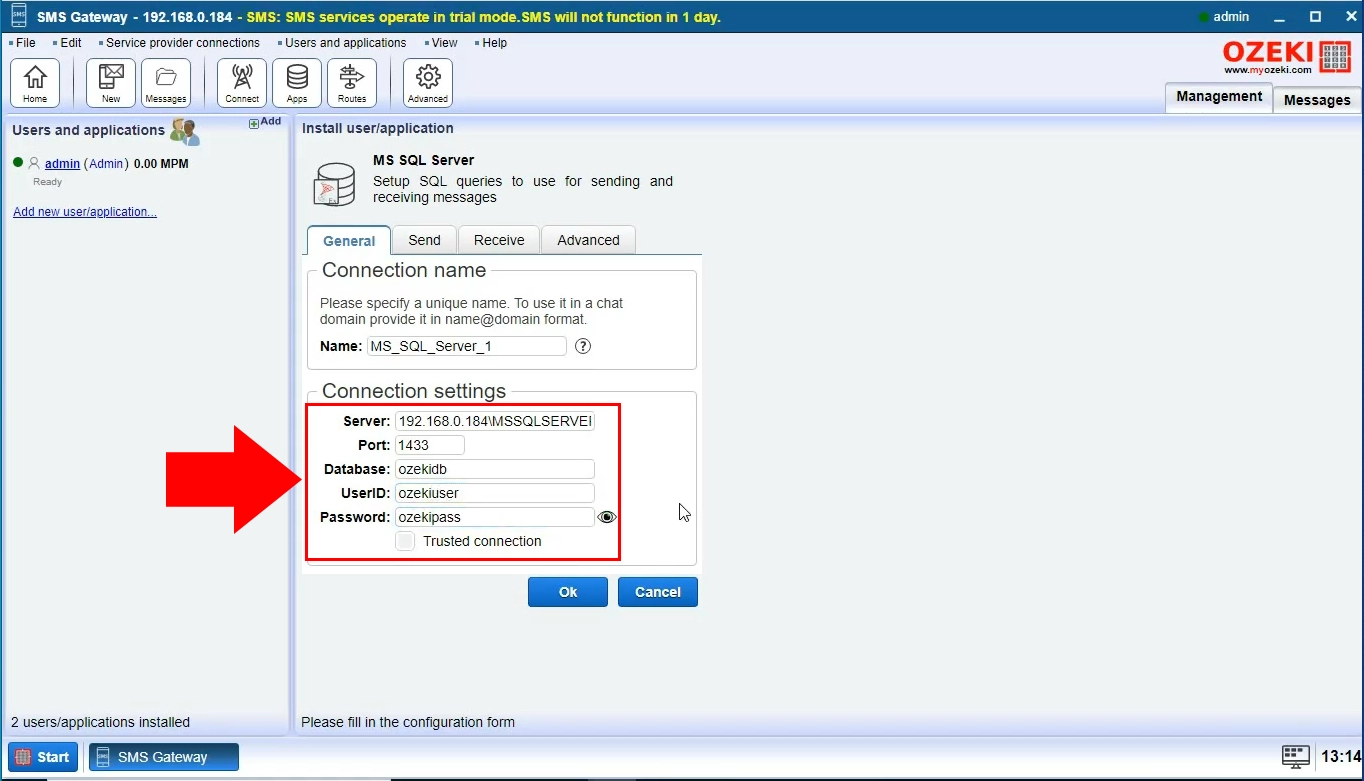
Povolení MS SQL připojení
Po konfiguraci MS SQL připojení je třeba jej zapnout. Klikněte na přepínač vedle připojení (Obrázek 8). Přepínač se změní na zelený, což znamená, že připojení bylo zapnuto. Vedle ikony připojení se také objeví zelená fajfka, která uživateli ukazuje, že připojení je aktivní.

Vložení zprávy do databázové tabulky
MS SQL připojení je nyní nastaveno. Nyní můžete pokračovat vložením zprávy do databázové tabulky. Nejprve přepněte na SQL kartu vašeho připojení. Zadejte příkaz z Obrázku 9 do textového pole. Klikněte na tlačítko Spustit pro provedení příkazu. Tím se zpráva vloží do tabulky ozekimessageout.
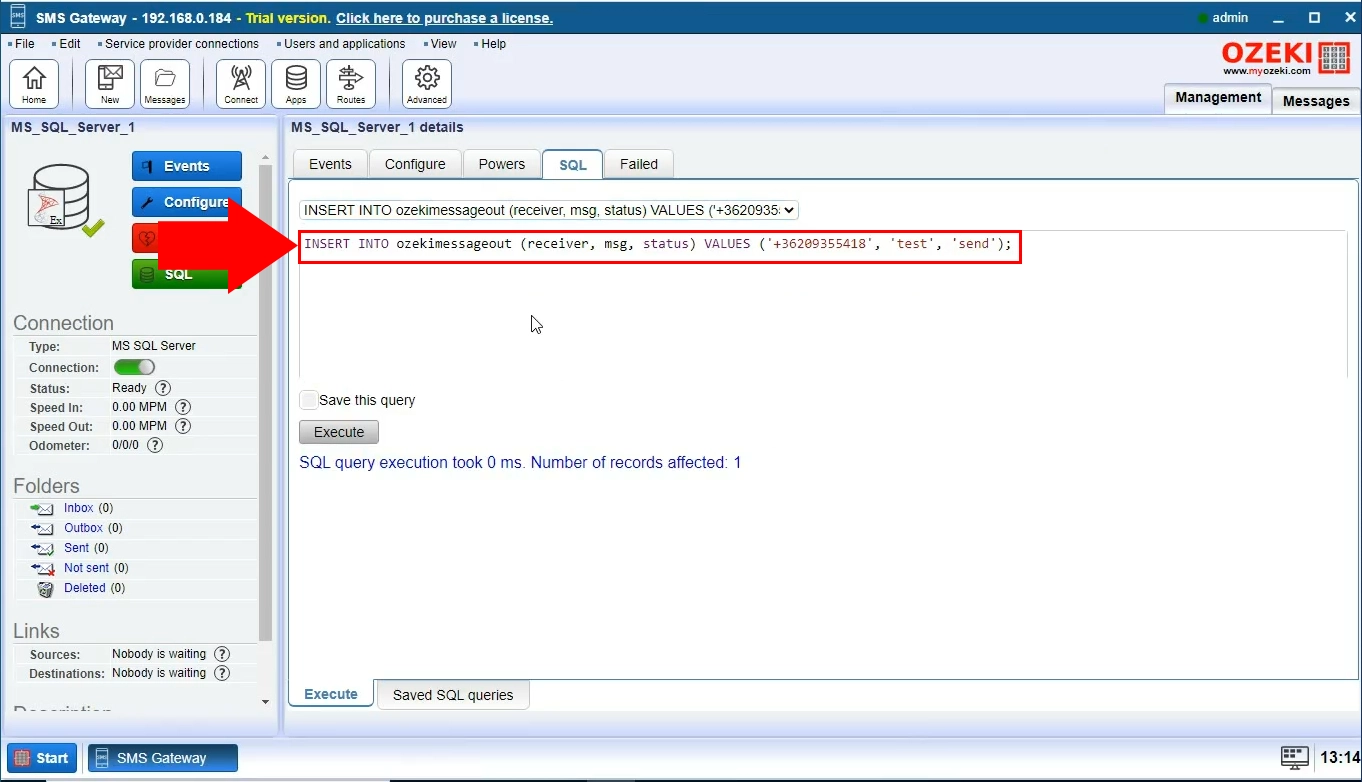
Zpráva odeslaná z databáze
Odeslané zprávy můžete zobrazit kliknutím na složku Odeslané. V této složce najdete vaši předchozí odeslanou zprávu (Obrázek 10).
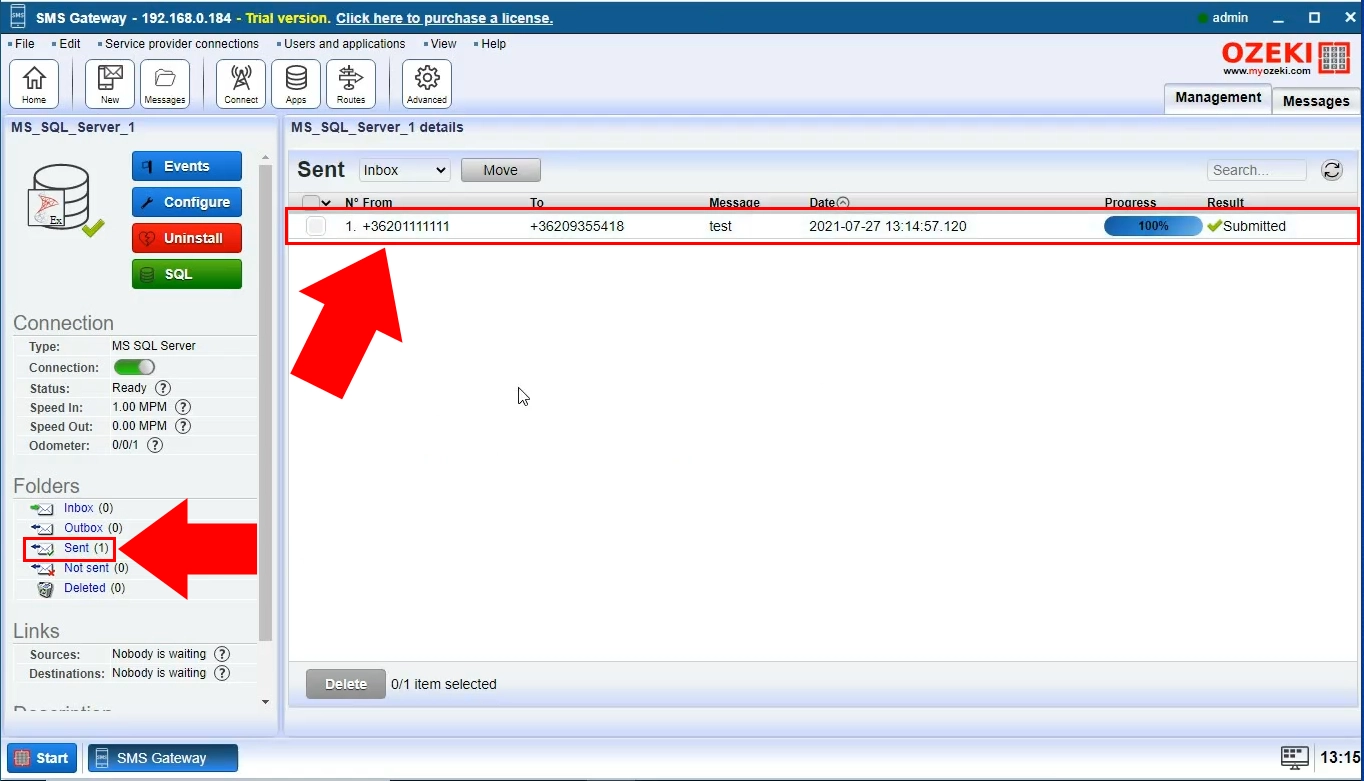
Odeslaná zpráva v databázi
Zprávu můžete také zobrazit přímo v databázi. K tomu je třeba zadat výše uvedený SQL kód do textového editoru na kartě SQL (Obrázek 11). Klikněte na Spustit pro provedení příkazu. Příkaz SELECT * vrátí všechny záznamy z dané tabulky. Tento dotaz vrátí vše z tabulky ozekimessageout, proto se zobrazí i vaše zpráva.
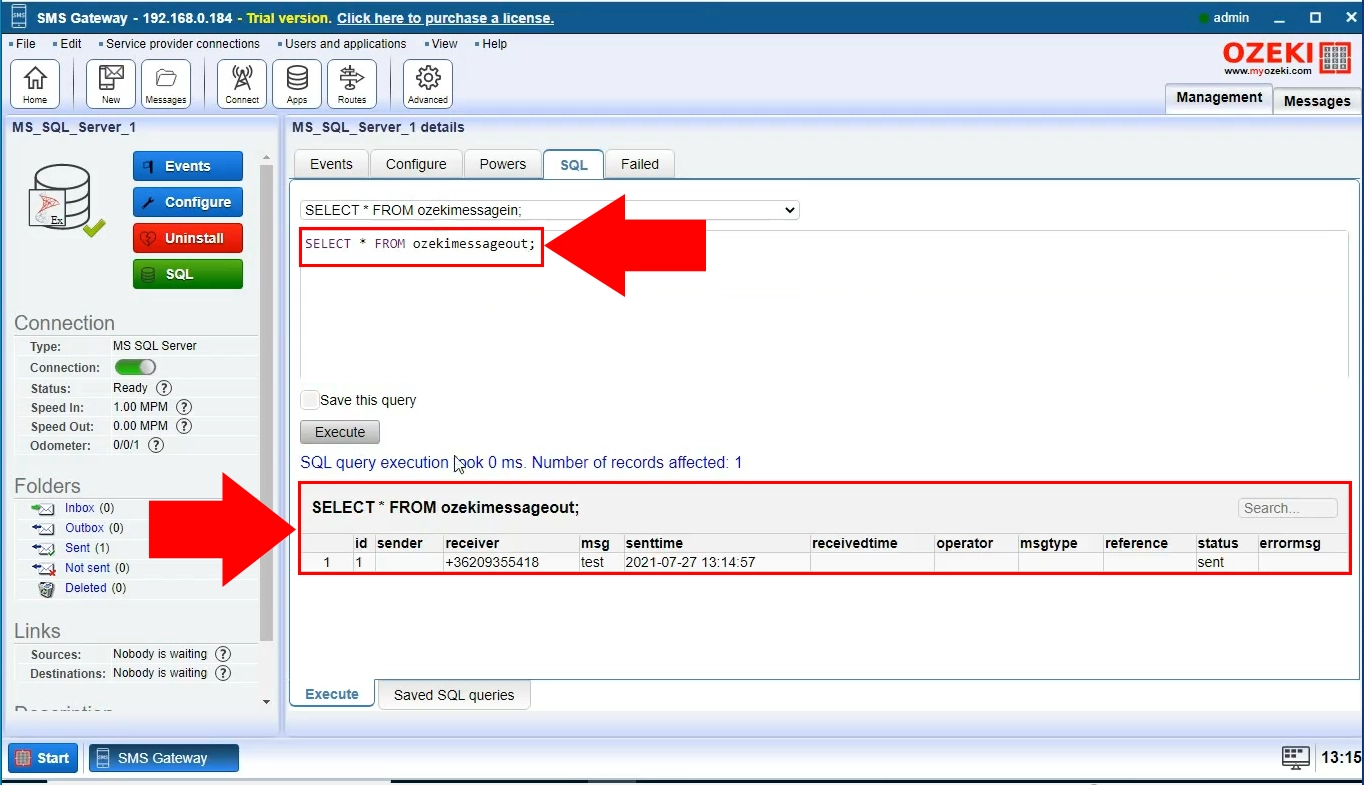
Přijatá zpráva vložená do databáze
Totéž můžete provést i pro tabulku ozekimessagein (Obrázek 10) Zadejte kód z Obrázku 12 do textového editoru. Poté klikněte na Spustit. Vaši zprávu najdete ve výsledku dotazu.
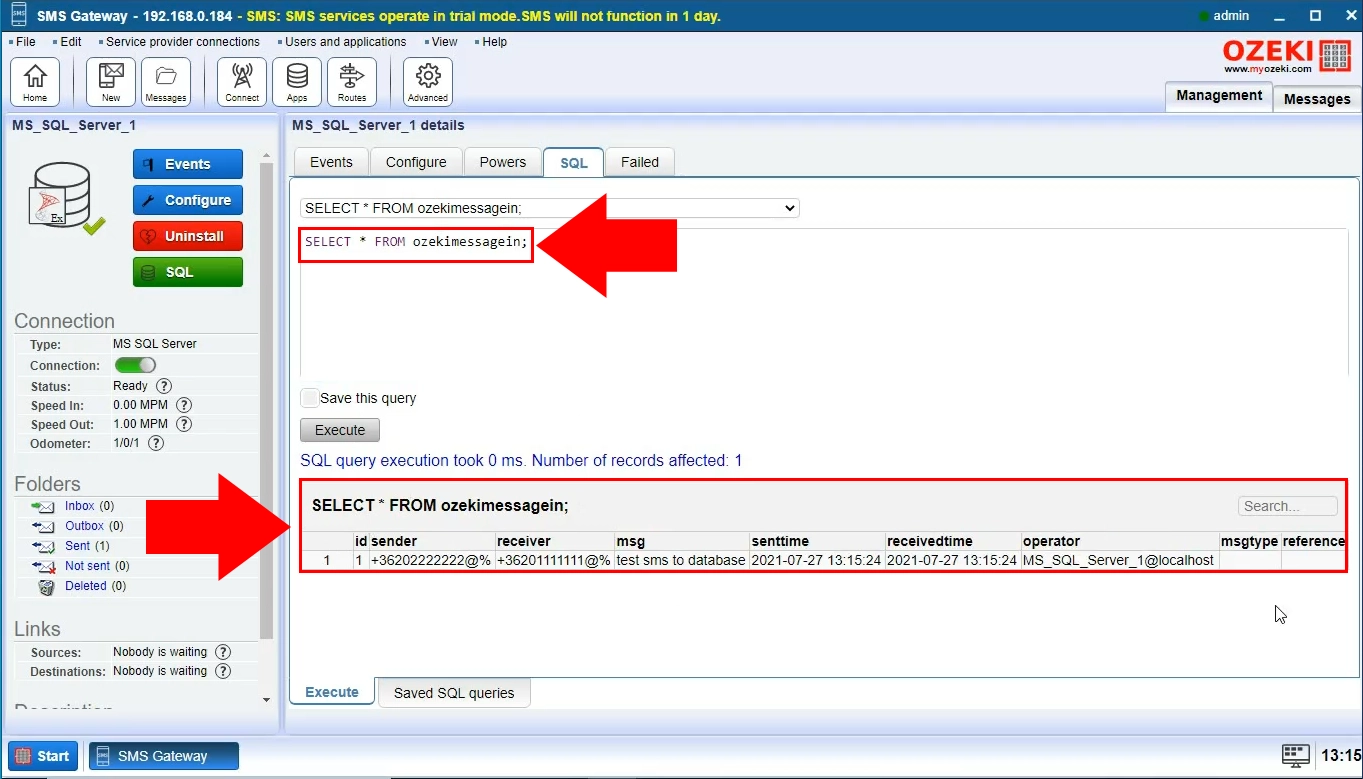
Nyní jste schopni nastavit připojení k MS SQL Serveru v Ozeki SMS Gateway a odesílat textové zprávy pomocí SQL kódu. Doufáme, že vám tento tutoriál byl užitečný a děkujeme, že jste si vybrali Ozeki SMS Gateway. Pro více informací o odesílání SMS pomocí databází nezapomeňte prozkoumat naše další články.
